워드프레스 도메인 설정 후 안전하지 않음 오류 해결방법

요즘 새롭게 워드프레스를 시작하고 있는데요. 워드프레스를 시작하시고 도메인 설정까지 완료하셨는데 자신이 설정한 도메인 주소로 접속했을 때 사이트 주소 앞에 '안전하지 않음'이라는 메시지와 함께 https에 빨간 줄이 표시되는 오류가 발생할 수 있습니다. 이런 오류 메시지를 해결하는 방법에 대해서 간단히 알려드리도록 하겠습니다.
워드프레스 오류 발생 : 안전하지 않음 메세지

워드프레스를 시작하고 도메인을 구입 후에 유튜브에 나오는 대로 설정을 완료하였습니다.
새 글을 몇 개 작성한 후 제가 구입한 도메인 주소로 접속을 해 보았는데요. 홈페이지주소 앞에 '안전하지 않음'이라는 오류와 함께 https 부분에 빨간 줄이 그어져 있더라고요.
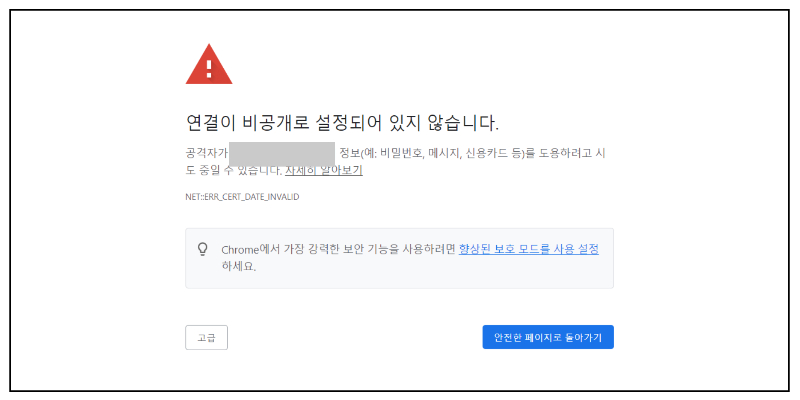
저의 경우에는 이 상태에서는 모바일로 접속했을 때는 위와 같은 오류 화면이 떴고, PC화면에서는 홈페이지는 표시되었으나 '안전하지 않음'이라는 오류 메시지가 함께 표시되어 있었습니다.
모바일 오류 화면의 경우에는 고급 버튼을 누르면 홈페이지로 연결되기는 했으나 도메인, 홈페이지 주소만으로는 위와 같은 화면이 뜨기 때문에 정상적인 모습은 아니었습니다.
안전하지 않음 오류 발생의 원인 및 해결방법 소개
워드프레스를 강의해 주시는 분들이나 다른 자료들도 정확하게 이 문제에 대한 해결방법을 초보자의 눈높이에서 설명해 주시는 분들이 없어서 해결하기까지 시간이 많이 걸렸지만, 생각보다 해결방법은 어렵지 않았습니다.
안전하지 않음 오류는 SSL 인증서를 제대로 설정하지 않아서 발생한 문제였는데요. SSL 인증서를 확인하기 전에 기본 설정 화면에서 몇 가지 확인하고 넘어가야 합니다.
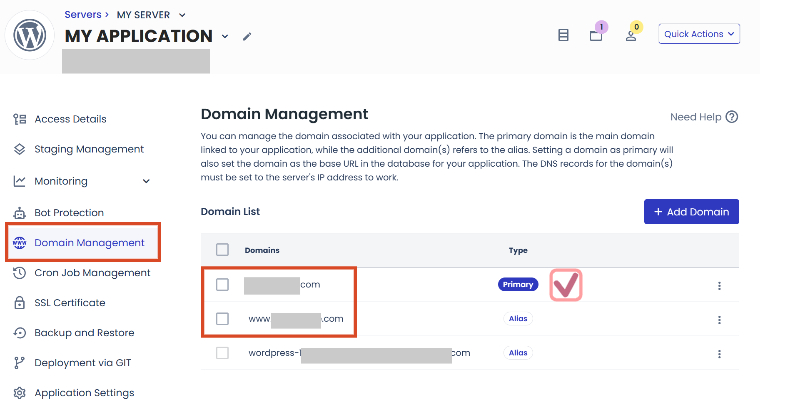
1. 워드프레스 'MY APPLICATION'화면에서 'Domain Management' 설정화면에 접속합니다.
2. 도메인 리스트에는 기존에 긴 숫자로 만들어진 기본 주소가 설정되어 있는데요. 오른쪽 상단의 '+Add Domain' 버튼을 클릭하고 자신이 구입한 도메인 주소를 입력해 주세요.
3. 그다음 자신이 구입한 도메인 주소 앞에 'www'를 넣은 주소도 입력해 주세요.
이는 다른 사람들이 www를 입력하고 주소에 들어왔을 때에도 검색할 수 있도록 하기 위함입니다.
4. Type에서 구입한 도메인 주소(www가 없는 도메인 주소)가 'Primary'가 설정되게 해주세요.


5. 다음은 워드프레스 관리자 화면에서 '설정 - 고유주소'를 클릭해 주세요.
6. 고유주소가 '사용자 정의 구조'로 되어 있다면, '글 이름'으로 바꾸고 '변경사항 저장'버튼을 눌러주세요.
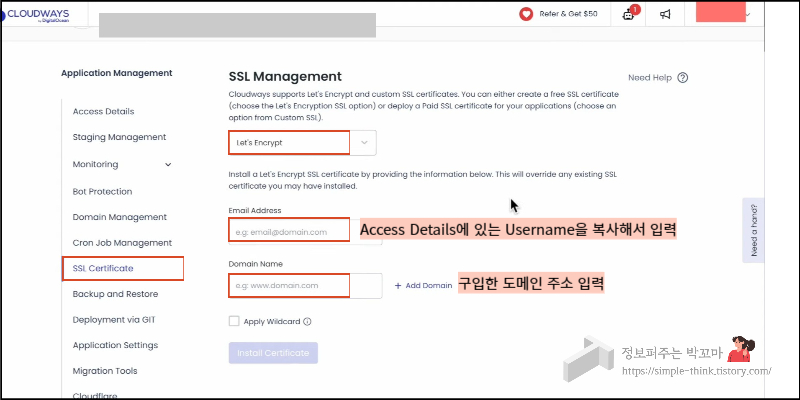
앞에 설명드린 부분 확인을 모두 마치신 후에는 마지막으로 SSL 인증서를 설정해 주시면 되는데요.
7. SSL Certificate에서 빨간색 박스 3개를 선택 및 입력해 주시면 됩니다.
이메일 어드레스와 도메인 네임은 위 사진에 설명 적어준 것처럼 각각 'Access Details'에 있는 'Username'과 구입한 도메인 주소를 입력해주시면 됩니다.
8. 모두 입력하셨다면 하단의 파란색 박스 'Install Certificate'가 활성화되고, 이것을 눌러서 마무리해주시면 됩니다.
9. 제대로 설치되고 나면 하단에 'Auto Renewal' 부분이 생기는데, 활성화시켜두면 됩니다.
10. 완료
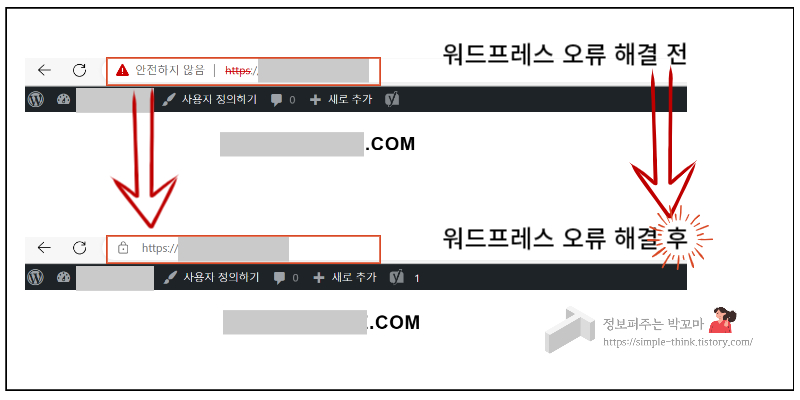
위와 같은 방법으로 설정하고 나면 '안전하지 않음'이라고 떴던 오류가 해결되어, 이제는 워드프레스 주소 앞에 아무런 오류 없이 정상적으로 표시되는 것을 확인할 수 있습니다.
생각보다 간단하지만, 잘 모르는 분들을 위해서 설명해 둔 자료가 없어서 저는 꽤 헤맸었어요. 워드프레스 처음 시작하시는 분들은 이 글을 참고하셔서 쉽게 오류 메시지를 해결하시기를 바라며, 디지털 노마드의 꿈에 한발 더 가까워 지시기를 바랍니다.
'IT정보총정리' 카테고리의 다른 글
| 워드프레스 애드센스 ads.txt 수익 손실 위험 문제 해결하는 방법 (0) | 2023.08.03 |
|---|---|
| 워드프레스 글쓴이 이름 변경하는 방법 (1) | 2023.07.24 |
| 워드프레스 클라우드웨이즈로 시작하기(가입 및 사용방법, 도메인 연결하는 방법) (0) | 2023.07.20 |
| 갤럭시 휴대폰 상태메세지 노출 없이 화면 캡쳐하는 방법 (0) | 2023.07.07 |
| 굿노트로 대충 쓴 글씨 깔끔하게 텍스트화 정리하는 방법 (2) | 2022.06.28 |



